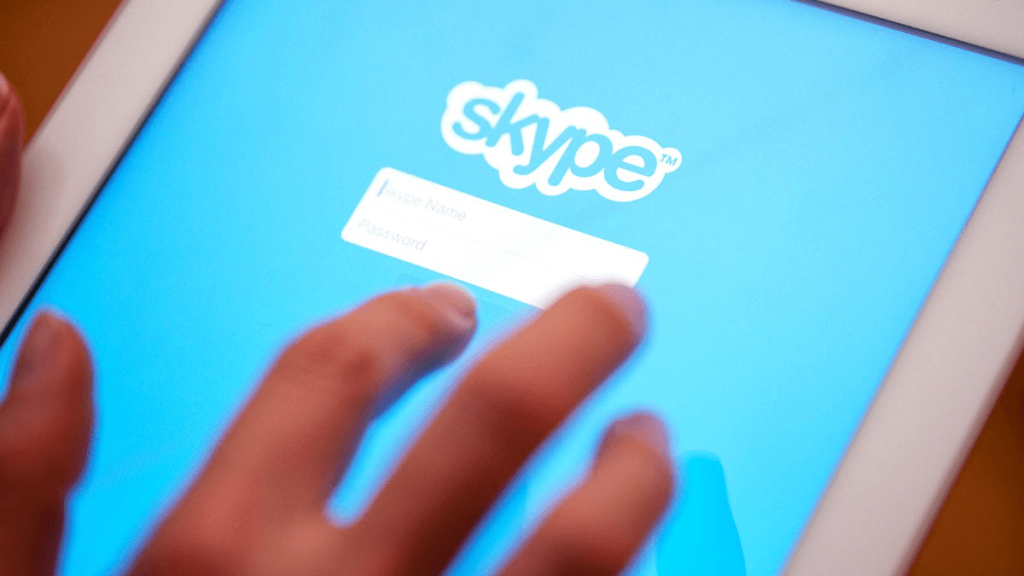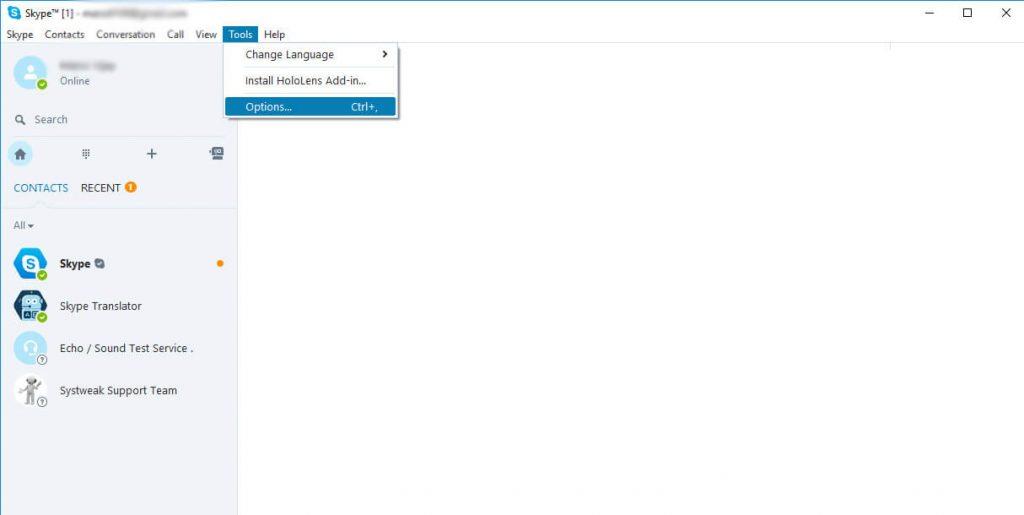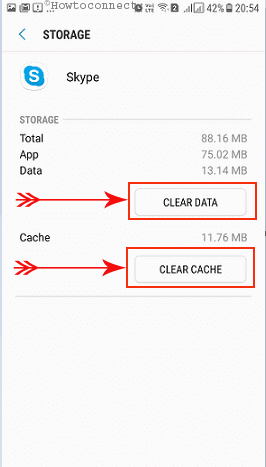Tidak diragukan lagi layanan obrolan paling populer, Skype terbukti menjadi platform komunikasi terbaik yang memungkinkan penggunanya untuk tetap berhubungan dengan orang-orang melalui SMS, suara, dan bahkan panggilan video. Saat menggunakan media perpesanan, riwayat teks Anda disimpan ke klien selamanya, secara default. Dan, itu disimpan di desktop Anda sampai Anda mengambil tindakan untuk menghapusnya.
Jika sistem hanya diakses oleh Anda, maka riwayat pesan mungkin bukan masalah besar. Namun, jika Anda ingin melindungi privasi Anda dengan lebih baik dan Anda khawatir percakapan pribadi Anda dapat jatuh ke tangan yang salah, maka lebih baik untuk menghapus semuanya.
Misalkan Anda telah menulis hal-hal buruk tentang bos Anda saat Anda sedang mendiskusikan pekerjaan Anda dengan seorang teman, Anda tidak bisa pulang sebelum Anda menghapus percakapan, bukan? Semua orang tahu betul kapan diperlukan untuk membersihkan obrolan yang tidak diinginkan.
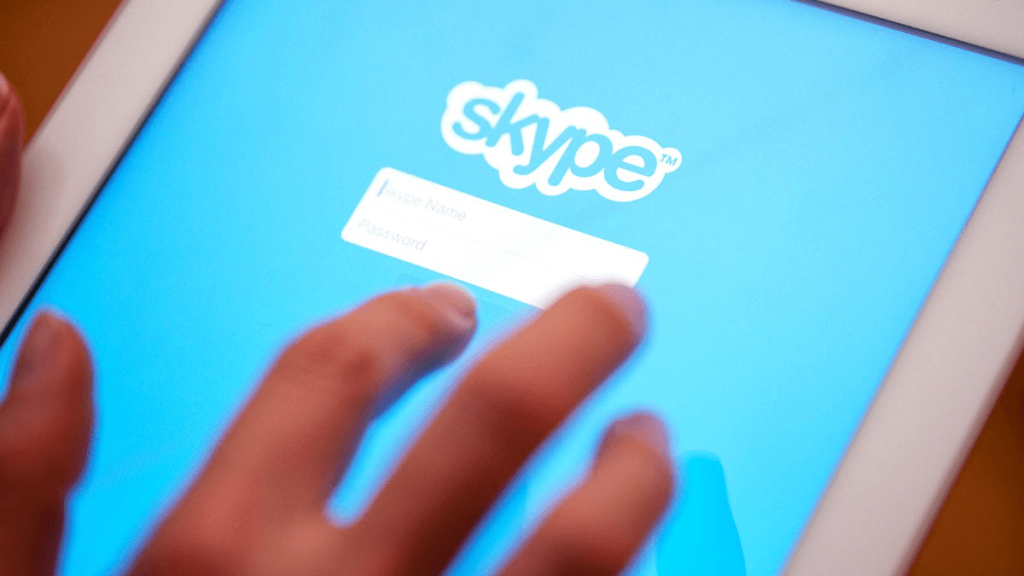
Jadi, tanpa basa-basi lagi, mari kita lihat cara menghapus percakapan Skype.
Hapus Pesan Skype di Windows atau macOS
Menghapus riwayat obrolan Skype tidak hanya akan membantu menjaga data pribadi Anda, tetapi juga akan mempercepat perangkat Anda.
How-To: Hapus Obrolan Individu
Langkah 1- Luncurkan aplikasi Skype di sistem Anda. Dan masuk dengan akun Anda.
Langkah 2- Setelah Anda masuk, Anda akan melihat daftar semua kontak Anda bersama dengan obrolan yang direkam masing-masing.
Langkah 3- Pilih yang ingin Anda hapus dan klik kanan padanya.
Langkah 4- Menu tarik-turun akan muncul > klik opsi 'Hapus Percakapan'.
Langkah 5- Pesan pop-up akan muncul menanyakan apakah Anda yakin ingin menghapus obrolan secara permanen. Klik 'Hapus' untuk mengonfirmasi.
Baca juga:-
Bagaimana Cara Menjalankan Banyak Akun Skype di Android? Ingin menjalankan beberapa akun Skype di ponsel Android? Kami akan membantu Anda menginstal dua akun Skype di Android. Ini...
How-To: Hapus Seluruh Riwayat Obrolan
Langkah 1- Luncurkan jendela utama Skype dan menuju ke 'Alat' yang terletak di bilah menu.
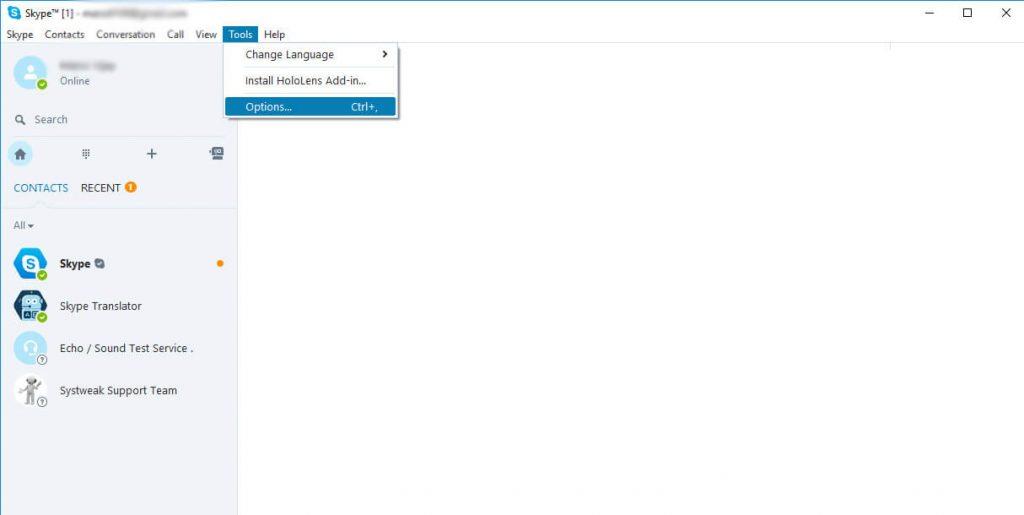
Langkah 2- Daftar drop-down akan muncul > klik 'Opsi'.
Langkah 3- Pilih Pengaturan IM dari sidebar kiri layar berikut.
Langkah 4- Klik tombol 'Opsi Lanjutan'.
Sumber Gambar: laptopmag.com
Langkah 5- Pilih berapa lama Anda ingin menyimpan riwayat obrolan Anda di opsi 'Simpan riwayat untuk'. Dan klik tombol 'Hapus riwayat' untuk menghapus percakapan Skype sepenuhnya.
Suara mendesing! Percakapan pribadi Anda dihapus dengan aman.
Baca juga:-
Cara Merekam Panggilan Skype di Ponsel Cerdas Tahukah Anda bahwa kini Anda dapat merekam panggilan suara dan video yang dilakukan di Skype? Baca untuk mengetahui lebih lanjut...
Hapus Pesan Skype di Perangkat Android atau iOS
Berikut adalah prosedur langkah demi langkah untuk menghapus obrolan individual dan seluruh riwayat obrolan di perangkat Android & iOS.
How-To: Hapus Obrolan Individu
Langkah 1- Luncurkan aplikasi Skype di ponsel cerdas atau iPhone Anda > buka tab 'Obrolan'.
Langkah 2- Semua percakapan Anda akan ditampilkan di bawah tab Obrolan > Telusuri dengan hati-hati dan pilih riwayat obrolan individu mana yang ingin Anda hapus.
Langkah 3- Tahan lama percakapan dan daftar opsi akan muncul di depan Anda. Pilih opsi 'Hapus Obrolan'!
Langkah 4- Pesan konfirmasi pop-up akan muncul > Tekan tombol 'Hapus' untuk mengonfirmasi.
Sumber Gambar: digitalcitizen.life
Baca juga:-
Fitur Skype Terbaru Untuk Memudahkan Proses Wawancara Bersedia melakukan wawancara untuk mempekerjakan orang-orang berbakat untuk perusahaan Anda, dan masih mengandalkan cara tradisional. Teman-teman,...
How-To: Hapus Seluruh Riwayat Obrolan
Meskipun, tidak ada fitur khusus yang tersedia untuk Android untuk menghapus seluruh riwayat obrolan Skype dalam satu klik. Tetapi ada jalan keluar yang akan menghapus seluruh log obrolan dan juga menghapus cookie yang terkait dengan aplikasi yang disimpan di perangkat Anda.
Di Android:
Langkah 1- Buka menu 'Pengaturan' pada ponsel cerdas Anda dan temukan bagian 'Aplikasi'.
Langkah 2- Daftar semua aplikasi yang terinstal akan ditampilkan di depan Anda, cari 'Skype'.
Langkah 3- Setelah Anda mengkliknya, info Aplikasi akan ditampilkan > ketuk 'Penyimpanan; pilihan.
Catatan: Mungkin ada perbedaan di antarmuka jika Anda menggunakan versi Android yang lebih lama. Jika demikian, langsung menuju Pengaturan> Manajer Aplikasi> Skype> Berhenti Paksa> Hapus Cache.
Langkah 4- Tekan tombol 'Hapus Data' & 'Hapus Cache' dan hapus riwayat obrolan Skype sepenuhnya.
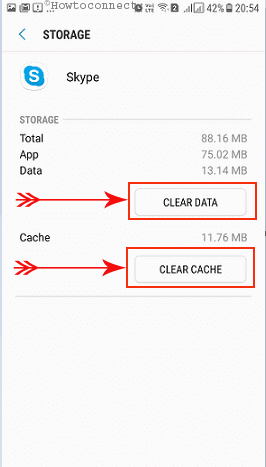
Sumber Gambar: Howto-connect
Di iPhone:
Langkah 1- Untuk menghapus seluruh riwayat obrolan di perangkat iOS, luncurkan aplikasi dan klik 'Terkini' untuk melihat semua riwayat panggilan, percakapan, dan log obrolan.
Langkah 2- Klik tombol Edit yang ada di bagian atas layar.
Langkah 3- Ketuk pada Minus “–” simbol di sebelah setiap percakapan untuk menghapus yang terakhir.
Itu dia! Anda telah berhasil menghapus riwayat obrolan Skype.
Baca juga:-
5 Alternatif Terbaik Untuk Skype Jika Anda bosan dengan skyping dan ingin mencoba yang lain, lihat daftar kami untuk mendapatkan...
Kesimpulan
Jangan lupa bahwa setelah Anda menghapus riwayat percakapan Skype, tidak mungkin untuk memulihkannya. Segera setelah Anda menghapus riwayat obrolan, semua pesan instan, panggilan suara/video, log obrolan, dan semua file yang dikirim/diterima akan dihapus.
Karena itu, bersabarlah dan berhati-hatilah sebelum Anda menghapus riwayat obrolan Skype.
Semoga artikel ini akan membantu Anda menghapus pesan skype & seluruh riwayat obrolan dengan sukses!